Galaxy S22: تمكين / تعطيل التدوير التلقائي للشاشة

مع هاتف Galaxy S22، يمكنك بسهولة تمكين أو تعطيل التدوير التلقائي للشاشة لتحسين تجربة الاستخدام.

من خلال مشاركة الشاشة ، والغرف الفرعية ، ومتجر التطبيقات المخصص ، واللوح الأبيض ، وغير ذلك الكثير ، فإن Zoom يحظى بشعبية كبيرة. تعد مشاركة الشاشة مفيدة للغاية لعرض العروض التقديمية أو شاشتك بشكل عام للحضور. ومع ذلك ، قد تؤدي بعض العوامل إلى تجارب غير مرغوب فيها أثناء مشاركة الشاشة على Zoom. اقرأ جيدًا لتتعلم كيفية إصلاح مشكلة تأخر مشاركة الشاشة في Zoom على سطح المكتب.
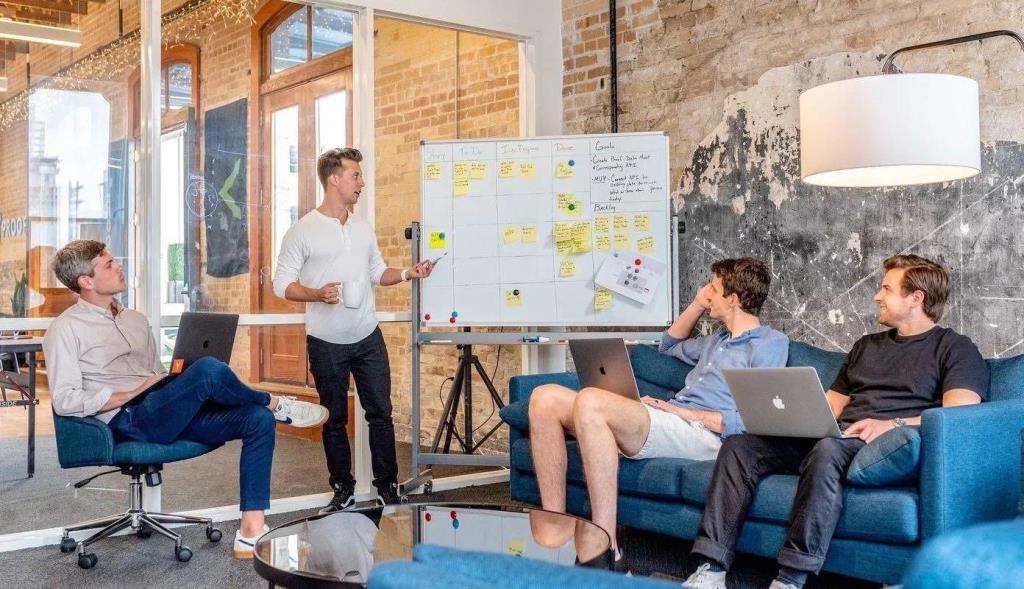
قد تؤدي العديد من الأسباب إلى تأخير أو تأخير في مشاركة الشاشة على Zoom. سنناقش كل عامل محتمل ونحل المشكلة لك.
1. انخفاض دقة العرض
ينطبق هذا على أولئك الذين يحضرون اجتماعات Zoom على شاشة 4K. عند تمكين مشاركة الشاشة أثناء اجتماع Zoom ، سيعرض البرنامج كل شيء بالدقة الأصلية.
يمكنك خفض دقة العرض ومحاولة مشاركة الشاشة مرة أخرى للحصول على أداء لا تشوبه شائبة. اتبع الخطوات أدناه على نظام Windows.
الخطوة 1: افتح تطبيق الإعدادات على مفاتيح Windows (Windows + I).
الخطوة 2: من قائمة النظام ، حدد العرض.
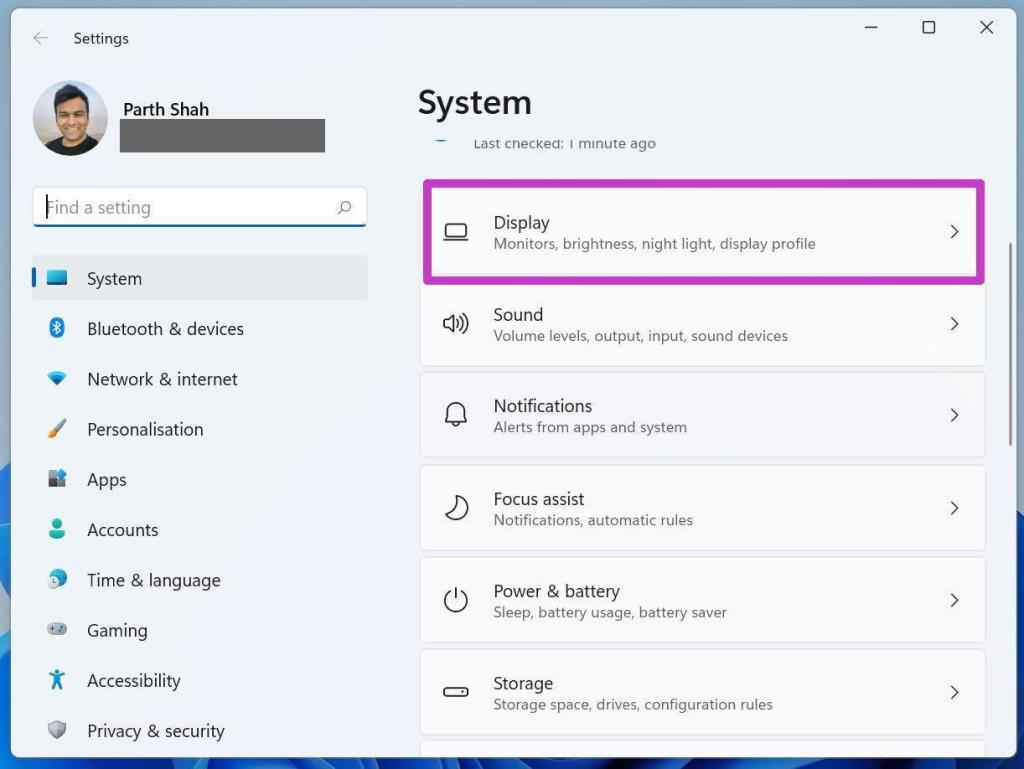
الخطوة 3: الشاشة لأسفل وحدد دقة العرض من قائمة المقياس والتخطيط.
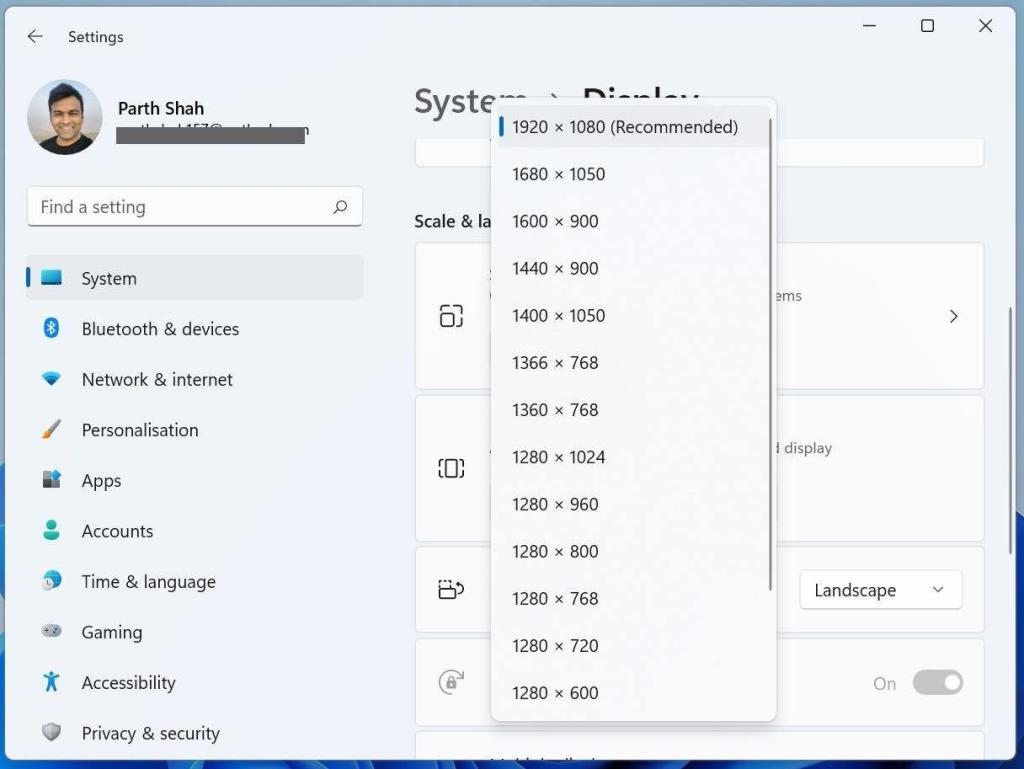
قم بخفض دقة العرض من قائمة السياق وقم بتكوين اجتماع Zoom.
يحتاج مستخدمو Mac إلى إجراء التغييرات اللازمة من قائمة تفضيلات النظام.
الخطوة 1: انقر فوق أيقونة Apple في شريط القائمة.
الخطوة 2: افتح قائمة تفضيلات النظام.
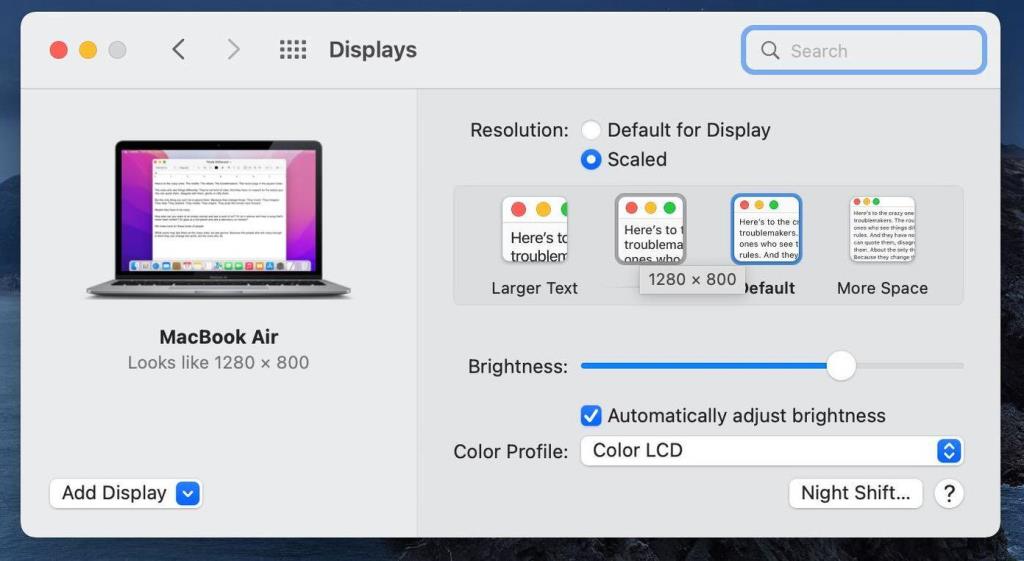
الخطوة 3: اذهب إلى شاشات العرض وخفض دقة العرض من القائمة التالية.
2. استخدم السبورة
إذا كنت ترغب في تبادل الأفكار مع الحاضرين في Zoom ، فيمكنك استخدام وظيفة السبورة المضمنة في التطبيق. تتطلب مشاركة الشاشة قدرًا كبيرًا من الموارد لإنجاز المهمة. إذا كان الغرض من الاجتماع لا يتطلب مشاركة الشاشة ، فيمكنك دائمًا استخدام لوح المعلومات المليء بالميزات.
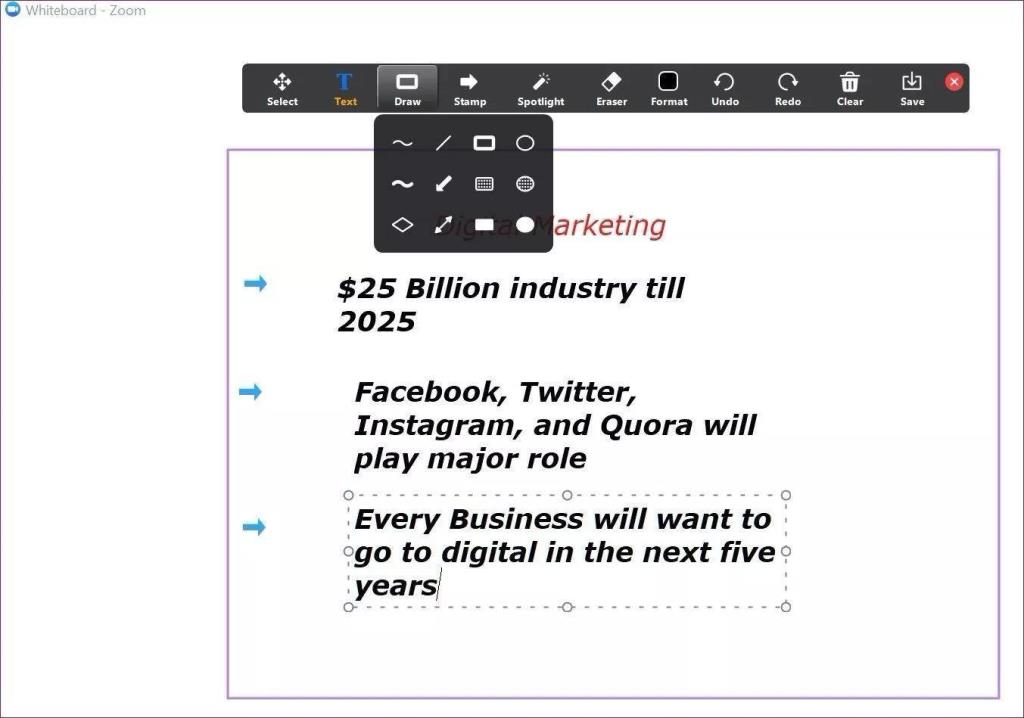
يمكنك أيضًا تسجيل اجتماع Zoom ومشاركته مع الآخرين لمزيد من التحليل. اقرأ منشورنا المخصص لمعرفة كيفية استخدام السبورة في اجتماعات Zoom .
3. قم بتعطيل وضع التجميل ومرشحات الفيديو
يوفر Zoom وضع تجميل مدمجًا ليبدو أفضل أثناء مكالمات الفيديو. يمكنك أيضًا استخدام عوامل تصفية الفيديو في Zoom لإجراء تغييرات صغيرة على المظهر ومعاينة الفيديو.
كل هذه الأمور تبدو جيدة على الورق ، لكنها تتطلب موارد وحدة المعالجة المركزية لتعمل بشكل صحيح. قد يؤدي استخدام وضع الجمال وعوامل تصفية الفيديو في Zoom إلى تأخر مشاركة الشاشة أثناء الاجتماعات.
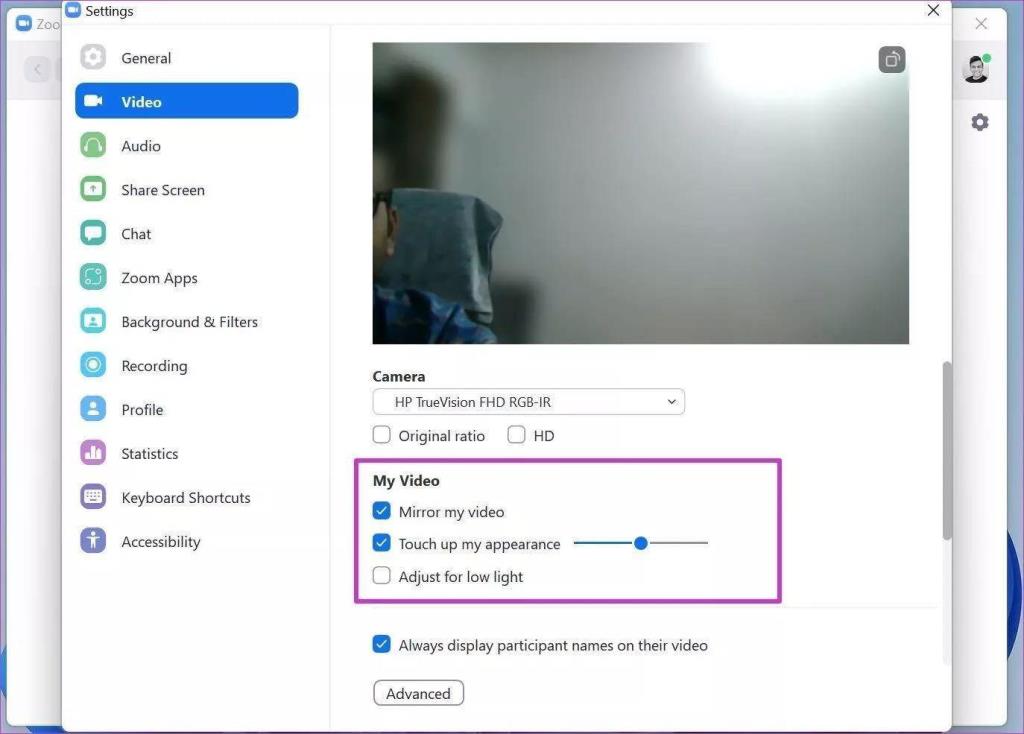
يمكنك الانتقال إلى إعدادات الفيديو وإيقاف تشغيل وضع الجمال وفلاتر الفيديو أثناء مكالمة فيديو. تتمتع وظائف مشاركة الشاشة بقوة أكبر للعمل بها ، ويمكن أن تؤدي إلى أداء لا تشوبه شائبة.
4. إزالة خلفيات التكبير
يتيح لك Zoom إخفاء الغرفة الفوضوية خلفك بخلفية رقمية مخصصة. يستخدم Zoom قوة وحدة المعالجة المركزية لاقتصاص وجهك في مكالمة الفيديو وتغيير الخلفية.
يمكنك تعطيل خلفيات Zoom وعقد اجتماعات. الآن ، حاول مشاركة الشاشة ، ونأمل ألا تلاحظ أي تأخير أو تأخير في العرض.
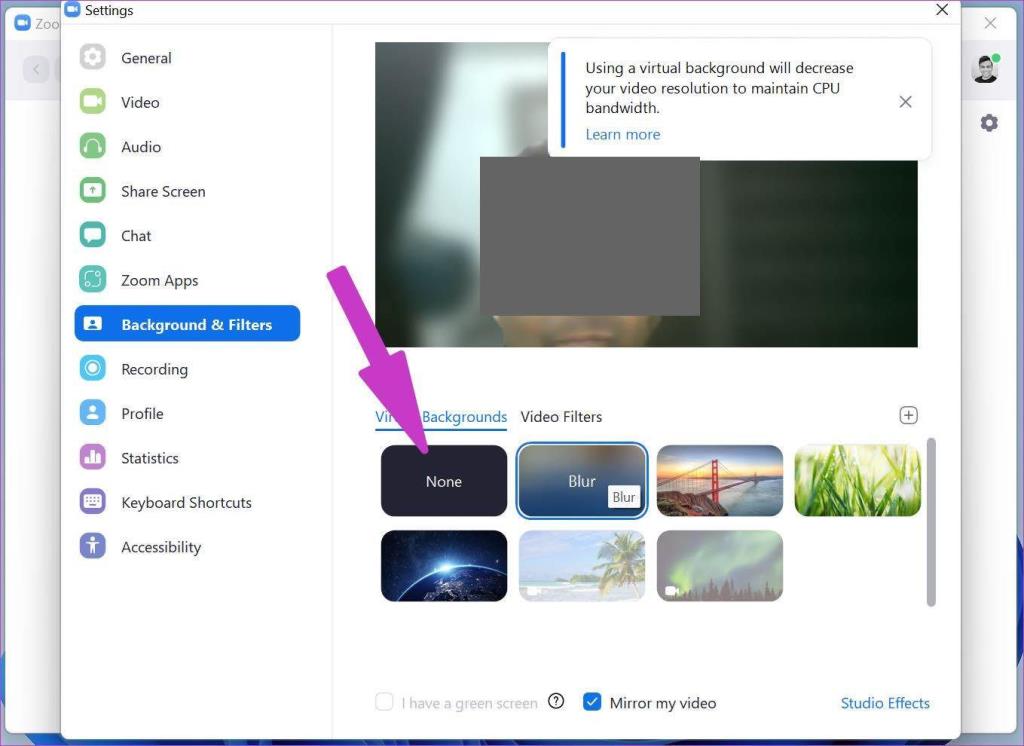
أثناء مكالمات فيديو Zoom ، يمكنك الانتقال إلى إعدادات الفيديو وتعطيل تكبير الخلفيات. لا تنس إبقاء الخلفية واضحة حيث ستكون مرئية للحاضرين أثناء المكالمات.
5. أغلق التطبيقات الأخرى
هل تقوم بتشغيل عشرات التطبيقات في الخلفية؟ إذا كنت تتعامل مع 8 جيجابايت من ذاكرة الوصول العشوائي على جهاز كمبيوتر أو جهاز Mac ، فيجب عليك إغلاق التطبيقات الأخرى حتى تعمل مشاركة الشاشة بسلاسة في Zoom.
ولكن كيف تعرف التطبيق الذي يجب إغلاقه في الخلفية؟ هنا يأتي دور Windows Task Manager و Mac Activity Monitor.
اضغط على مفتاح Windows على الكمبيوتر وابحث عن Task Manager. افتح إدارة المهام وأغلق التطبيقات التي تستهلك قدرًا غير عادي من ذاكرة الوصول العشوائي ووحدة المعالجة المركزية.
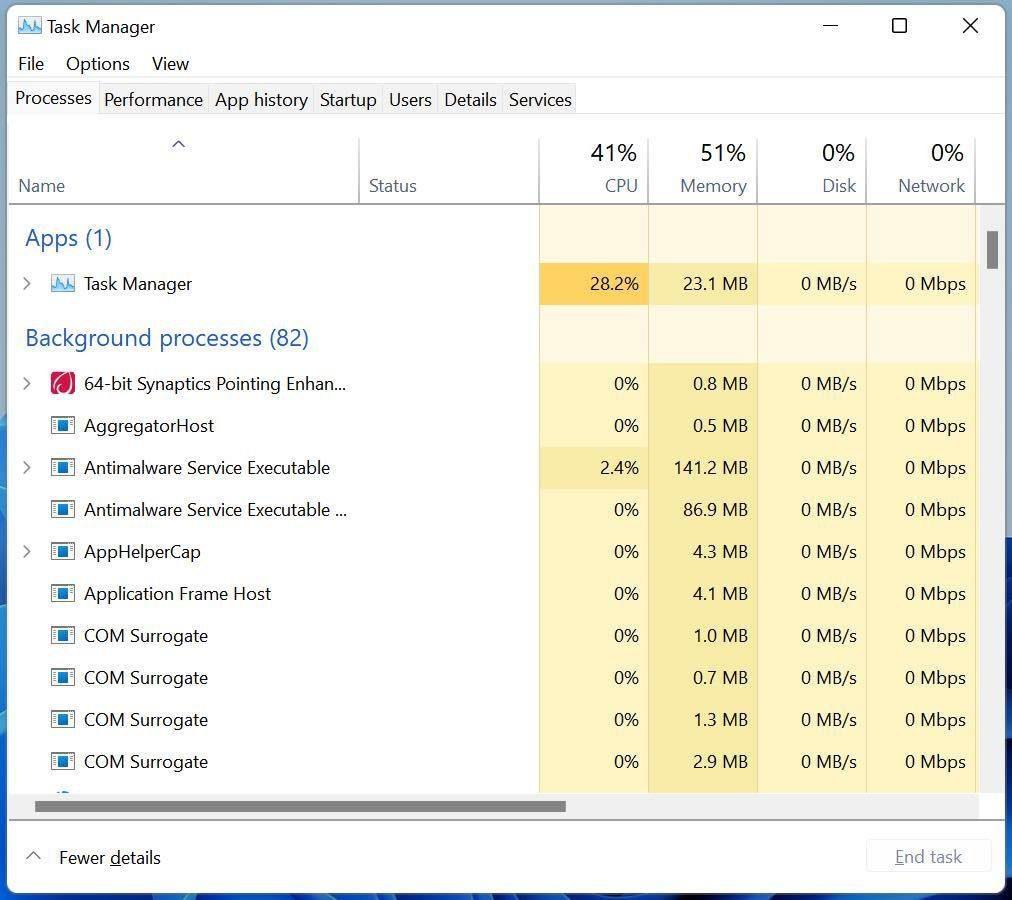
وبالمثل ، يمكنك الضغط على command + space على جهاز Mac والبحث عن مراقب النشاط. تحقق من التطبيقات التي تستهلك وحدة المعالجة المركزية وذاكرة الوصول العشوائي عالية ، وانقر عليها وقم بإنهاء العملية.
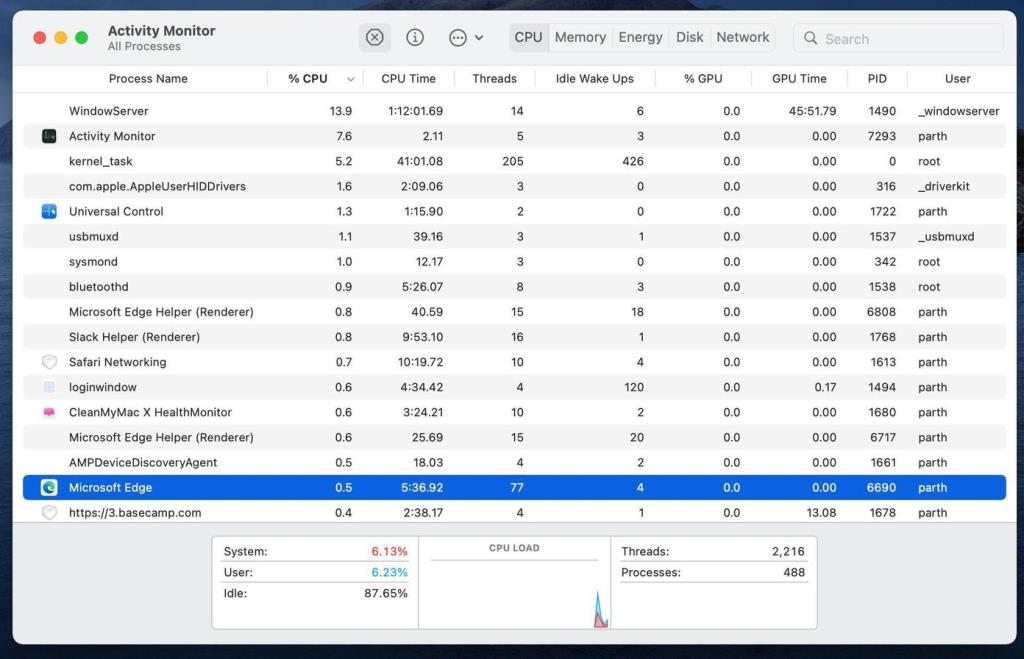
6. قم بتحديث تطبيق Zoom
قد يكون تأخر مشاركة شاشة التكبير ناتجًا عن بنية قديمة على جهاز الكمبيوتر أو جهاز Mac. قبل بدء مشاركة الشاشة على Zoom ، انقر فوق أيقونة الملف الشخصي في الأعلى وقم بتحديث Zoom إلى أحدث إصدار.
استمتع بمشاركة الشاشة على نحو سلس عند التكبير
يجب عليك أيضًا اختيار اتصال إنترنت عالي السرعة قبل بدء مشاركة الشاشة على Zoom. لا تنس الاتصال بتردد شبكة Wi-Fi 5 جيجا هرتز للحصول على سرعات أعلى. تأكد من تحديد جميع المربعات قبل بدء مشاركة الشاشة واستمتع بمشاركة الشاشة بسلاسة على Zoom.
مع هاتف Galaxy S22، يمكنك بسهولة تمكين أو تعطيل التدوير التلقائي للشاشة لتحسين تجربة الاستخدام.
إذا كنت ترغب في معرفة ما الذي حذفته سابقًا أو الإجابة عن كيفية مشاهدة التغريدات المحذوفة على Twitter، فهذا الدليل مناسب لك. اقرأ المدونة لتجد إجابتك.
هل سئمت من جميع القنوات التي اشتركت فيها؟ تعرف على كيفية إلغاء الاشتراك في جميع قنوات اليوتيوب مرة واحدة بسهولة وفاعلية.
هل تواجه مشاكل في استقبال أو إرسال الرسائل النصية على هاتف Samsung Galaxy؟ إليك 5 طرق فعالة لإعادة ضبط إعدادات الرسائل على Samsung.
إذا بدأ جهاز Android الخاص بك في الشحن الاحتياطي تلقائيًا، اتبع هذه الخطوات الفعالة لتعطيل هذه الميزة وإصلاح المشكلة بسهولة.
تعرف على كيفية تغيير اللغة ونغمة الصوت في تطبيق Bixby Voice بسهولة، واكتشف خطوات بسيطة لتحسين تجربتك مع مساعد Samsung الصوتي الذكي.
تعلم كيفية دفق Zoom Meeting Live على Facebook Live و YouTube بشكل سهل وفعال. خطوات تفصيلية ومتطلبات أساسية لتتمكن من بث اجتماعاتك مباشرة.
هل تواجه مشكلة في إرفاق الملفات في Gmail؟ نوضح لك 8 حلول فعّالة لمساعدتك في حل هذه المشكلة وإرسال ملفاتك بسلاسة.
هل تريد العثور على شخص محدد على Telegram؟ فيما يلي 6 طرق سهلة يمكنك استخدامها للبحث عن الأشخاص على Telegram بسهولة ويسر.
استمتع بمشاهدة مقاطع فيديو YouTube بدون إعلانات مع هذه الطرق الفعالة.







